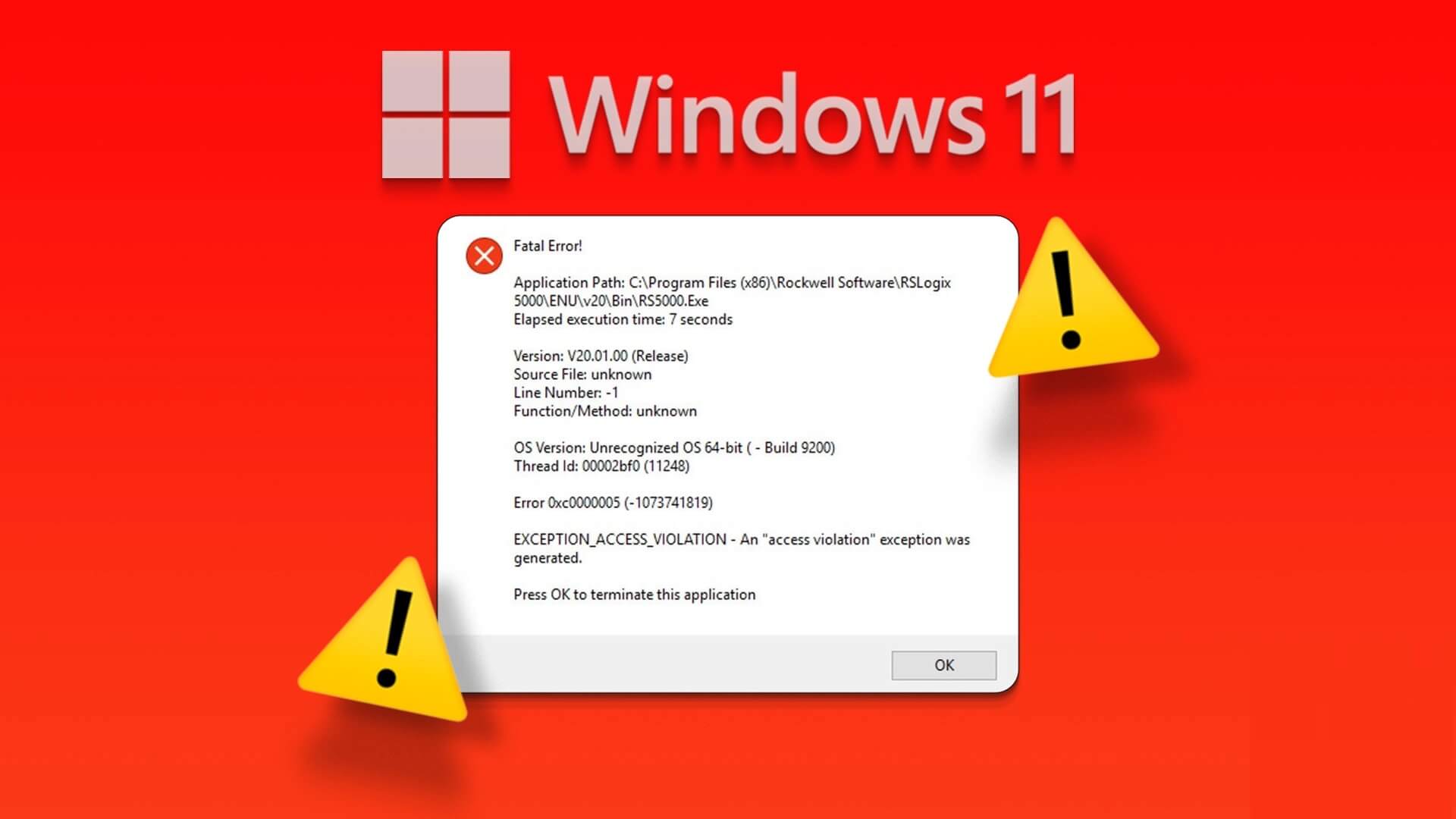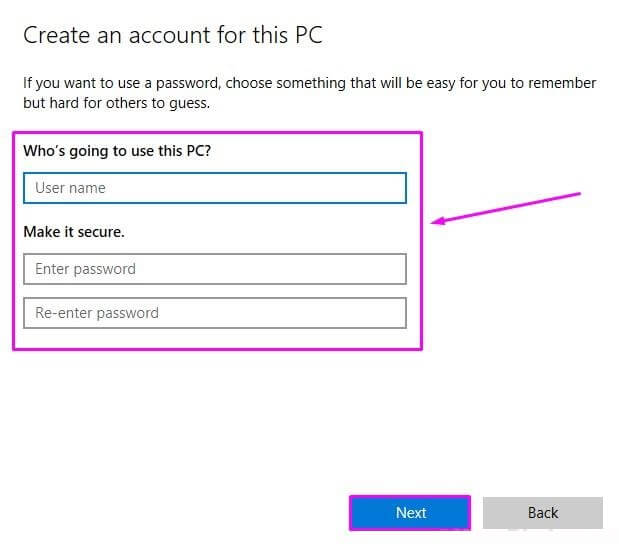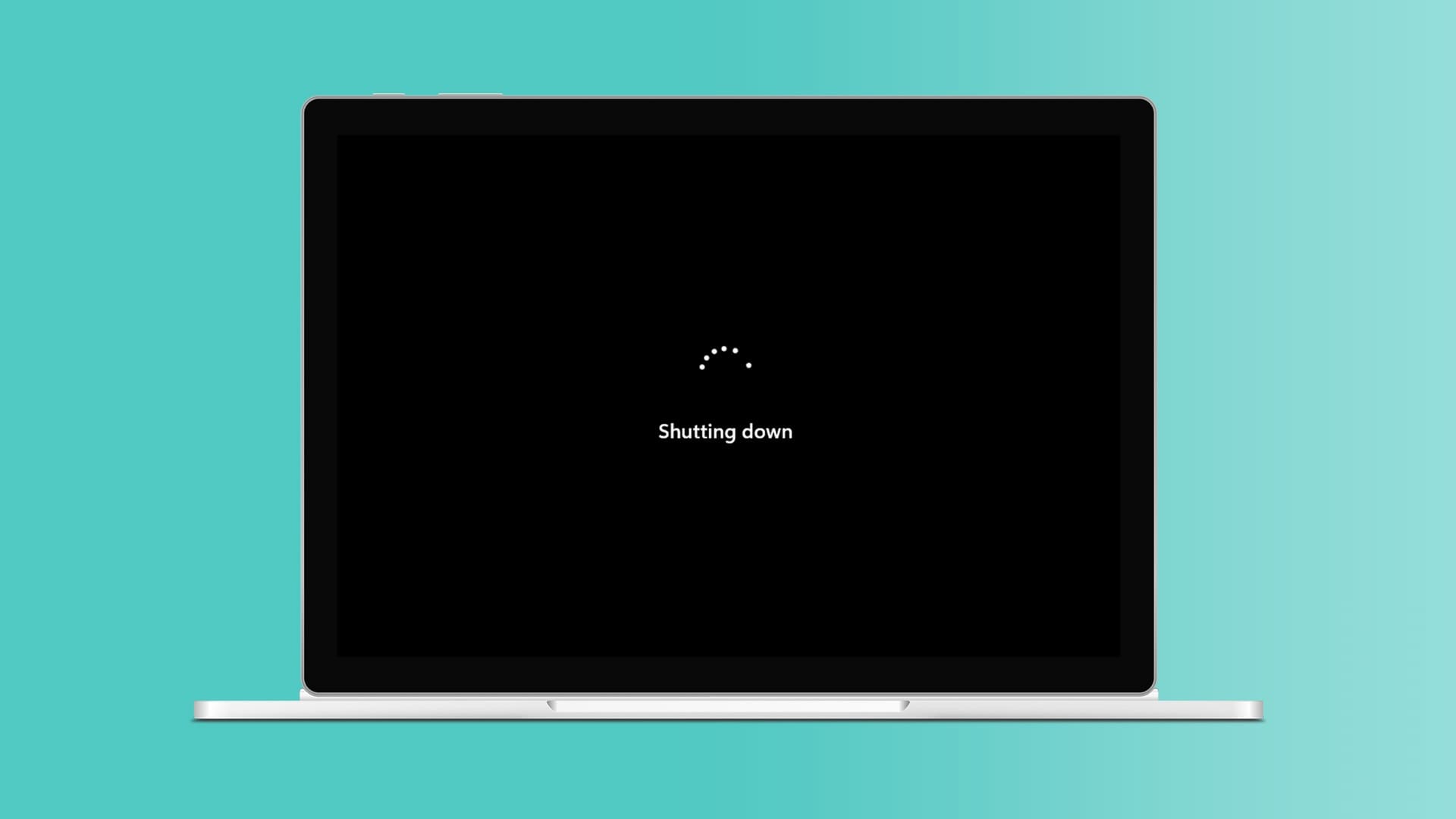Når et program eller program krasjer på datamaskinen din, kan du legge merke til programfeil 1000-hendelse i Event Viewer-loggen. Event ID 1000 betyr at den aktuelle applikasjonen har krasjet på grunn av ukjente hendelser. Du vil støte på feil-IDen og filbanen til applikasjonen der den er lagret. Hvis du støter på denne feilen, vil applikasjonen din bli lukket utilsiktet, og du kan kanskje ikke starte den igjen på riktig måte. Hvis du ofte støter på denne feilen, er det nå på tide å fikse det. Vi bringer en perfekt guide for å hjelpe deg med å fikse Event ID 1000 Application Error i Windows 10 på din PC. la oss begynne!
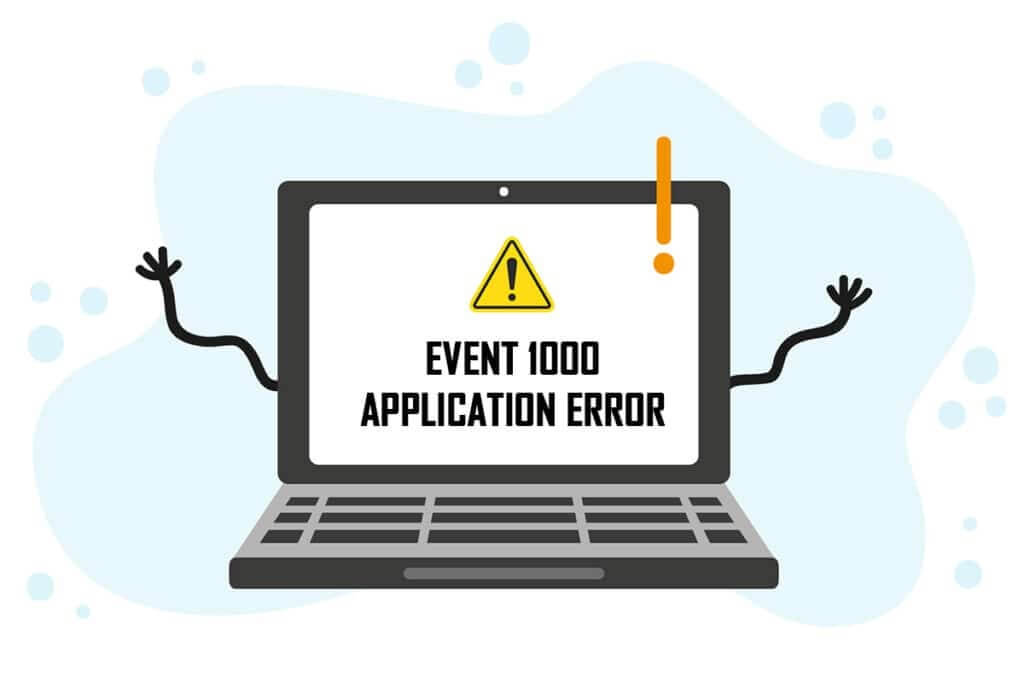
Hvordan fikse Application Event ID 1000-feil i Windows 10
Flere årsaker bidro til denne feilen, inkludert selve appen. Dessuten, hvis du har ødelagte systemfiler på datamaskinen, kan det hende du får feilen igjen. Her er noen andre mulige årsaker som forårsaker denne feilen på enheten din.
- Hvis et bestemt program krasjer ofte, kan du støte på denne feilen på grunn av programfeil.
- Den vanligste årsaken til denne feilen er korrupte systemfiler. Når systemfiler er skadet, kan noen Windows-komponenter svikte, noe som forårsaker problemer med å kjøre programmet.
- Tilstedeværelsen av virus, skadelig programvare og uønskede filer kan forårsake denne feilen.
- Noen utdaterte eller inkompatible drivere er kanskje ikke kompatible med din versjon av Windows, noe som forårsaker denne feilen.
- Datamaskinen din vil kreve .NET-rammeverket for å administrere og kjøre mange applikasjoner. Hvis du har et feil .NET-rammeverk, vil du få denne feilen.
- Gamle Windows-versjoner kan også stoppe appen fra å kjøre.
- Du bør sjekke om applikasjonen er kompatibel med systemet. Applikasjoner kan krasje hvis systemet ikke oppfyller kravene. For eksempel må det være Windows 7 eller høyere for å laste ned Discord. Du kan oppgradere din versjon av Windows, men enhver annen maskinvare- eller CPU-gradient er en helt annen sak.
Her er noen enkle feilsøkingsmetoder for å løse feil med Event ID 1000. Metodene er ordnet fra grunnleggende til avansert nivå. Følg dem i samme rekkefølge for perfekte resultater. her er vi!
Første metode: Utfør en ren oppstart
Hvis du ikke kan identifisere hvilken app som forårsaker problemet, kan du utføre en ren oppstart. For eksempel kan problemer med denne feilen løses ved å renstarte alle viktige filer og tjenester i Windows 10-systemet, som vist i denne metoden.
Legge merke til: Sørg for at du er logget på som administrator for å utføre en ren oppstart av Windows.
1. Slå på Kjør dialogboksen Ved å trykke på Windows + R-tastene sammen.
2. Skriv msconfig og klikk på .-knappen "OK" Å åpne "Systemkonfigurasjon".

3. Systemkonfigurasjonsvinduet vises. Etter det bytter du til Tjenester-fanen.
4. Merk av i boksen ved siden av Skjul alle Microsoft-tjenester og klikk på .-knappen deaktivere alle Som vist.
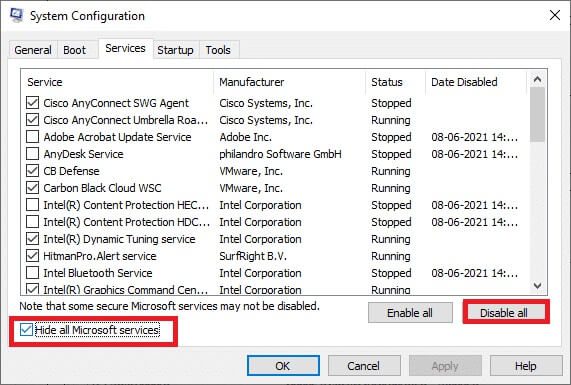
5. Bytt nå til Oppstart-fanen og klikk på lenken "Åpne Task Manager" Som vist under.
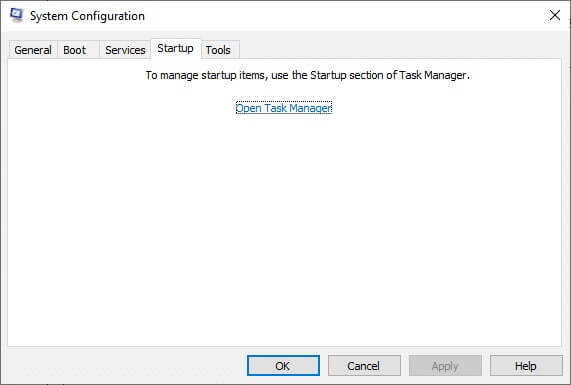
6. Oppgavebehandling-vinduet vises nå. Bytt til fane oppstart.
7. Velg deretter Unødvendige oppstartsoppgaver og klikk deaktiver visning i nedre høyre hjørne.
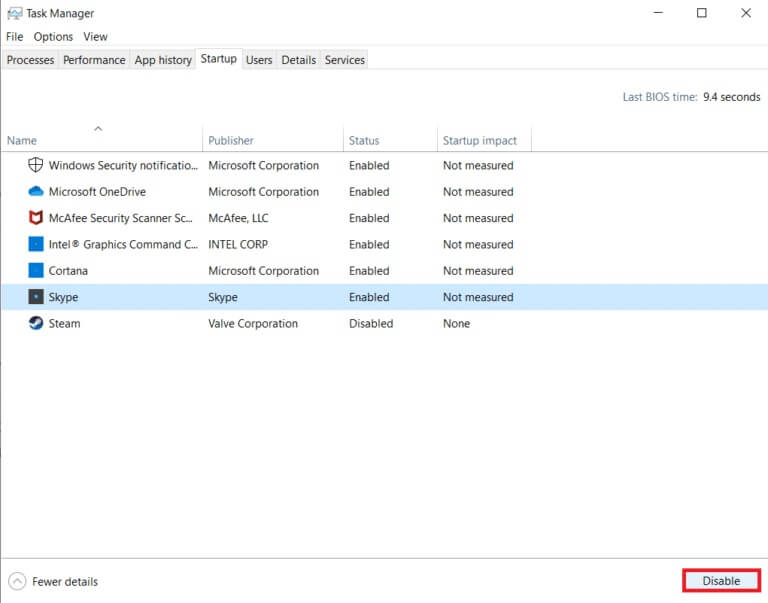
8. Avslutt Oppgavebehandling og vindu Systemkonfigurasjon
9. Til slutt, Start datamaskinen på nytt Og sjekk om problemet er løst eller ikke.
Metode XNUMX: Tilbakestill Winsock-indeksen
For å løse dette problemet anbefales det å tømme dns-bufferen (ipconfig / flushdns), redigere og oppdatere NetBIOS-navnene (nbtstat -RR), tilbakestille IP-konfigurasjonsinnstillingene (netsh int ip reset), tilbakestille Winsock-katalogen (netsh winsock tilbakestill). Dette kan gjøres mulig ved å bruke de tilsvarende kommandolinjene som vist nedenfor.
1. Trykk på Windows -nøkkel , Og skriv Ledeteksten og klikk Kjør som administrator.
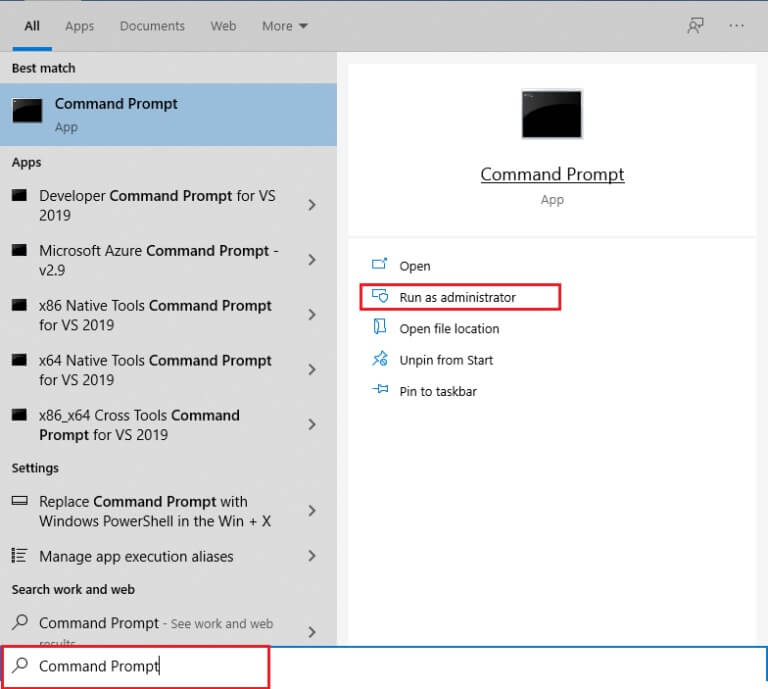
2. Skriv nå følgende kommandoer en etter en og trykk på Enter etter hver bestilling.
ipconfig / flushdns nbtstat -RR netsh int ip reset netsh winsock reset

3. Vent til prosessen er fullført Og start datamaskinen på nytt.
Sjekk om du har fikset feilen Event ID 1000.
Metode XNUMX: Reparer systemfiler
Windows 10-brukere kan automatisk skanne og reparere systemfiler ved å kjøre System File Checker. I tillegg er det et innebygd verktøy som lar brukeren slette filer og fikse dette problemet. Følg deretter trinnene nedenfor.
1. Trykk på Windows -nøkkel , Og skriv Ledeteksten og klikk Kjør som administrator.
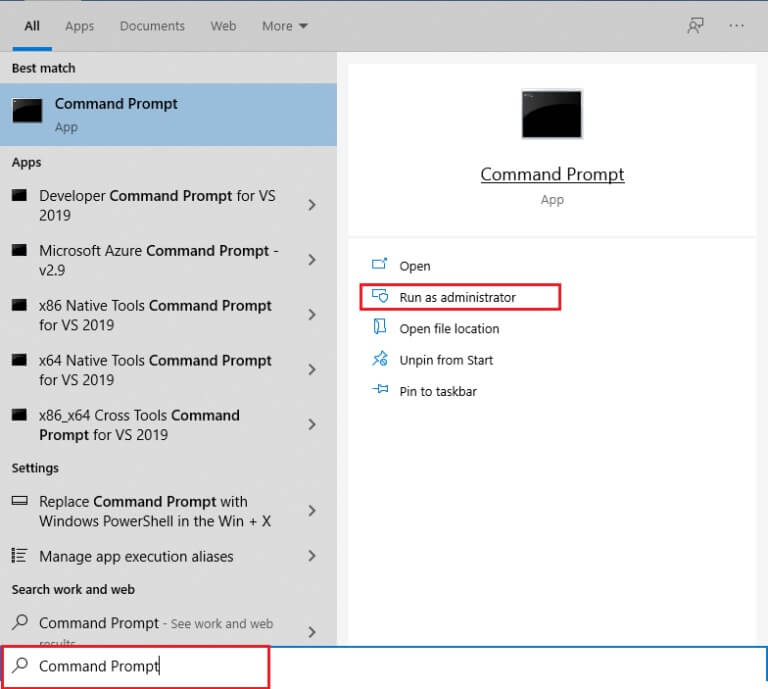
2. Klikk "Ja" i spørsmål "Brukerkonto-kontroll".
3. Skriv inn kommandoen chkdsk C: /f /r /x og trykk på Enter-tasten.
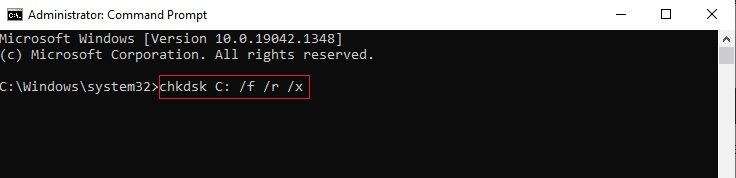
4. Hvis du blir bedt om en melding, Chkdsk kan ikke kjøre … Volum … i bruk , og skriv deretter Y og trykk på Enter-tasten.
5. Skriv inn kommandoen igjen: SFC / scannow og trykk på Enter-tasten å skru på Skanning av systemfilkontroll.
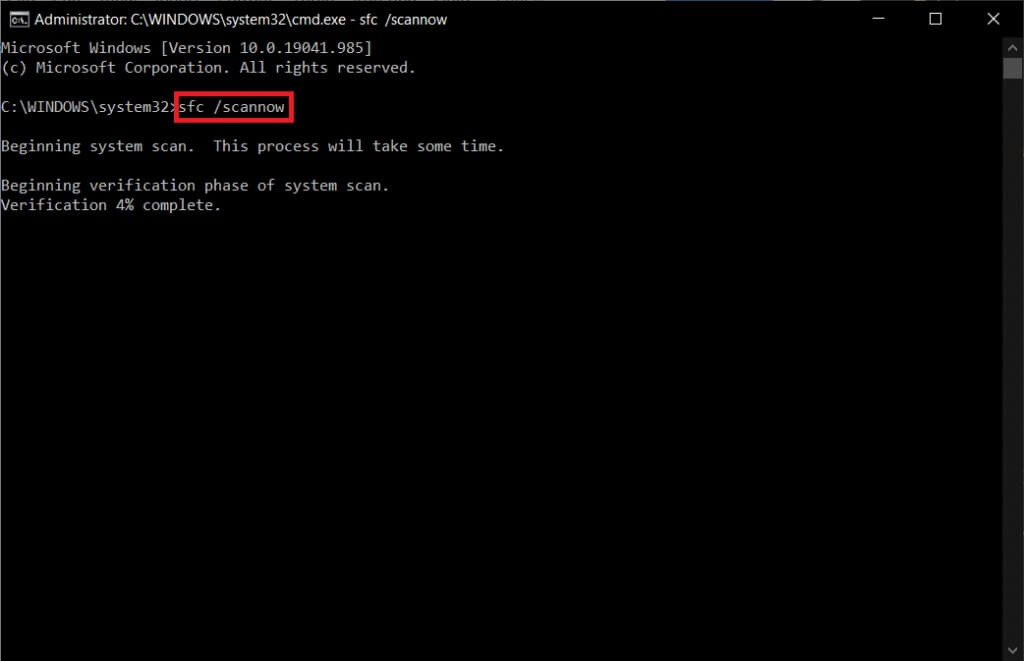
Legge merke til: Systemskanningen starter og tar et par minutter å fullføre. I mellomtiden kan du fortsette å utføre andre aktiviteter, men vær forsiktig så du ikke lukker vinduet ved en feiltakelse.
Etter at skanningen er fullført, vil en av disse meldingene vises:
- Windows Resource Protection fant ingen integritetsbrudd.
- Windows Resource Protection kunne ikke utføre den forespurte operasjonen.
- Windows Resource Protection har funnet og reparert ødelagte filer.
- Windows Resource Protection fant korrupte filer, men kunne ikke reparere noen av dem.
6. Når skanningen er fullført, Start datamaskinen på nytt.
7. Slå på igjen ledetekst som administrator Og utfør de gitte kommandoene en etter en:
dism.exe /Online /cleanup-image /scanhealth dism.exe /Online /cleanup-image /restorehealth dism.exe /Online /cleanup-image /startcomponentcleanup
Legge merke til: Du må ha en fungerende internettforbindelse for å kunne utføre DISM-kommandoer.
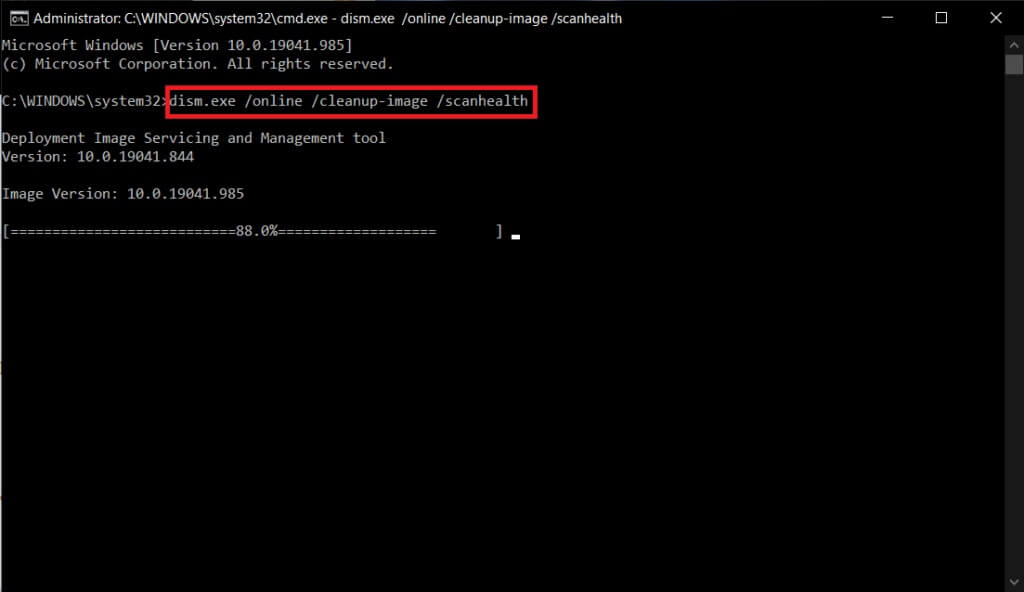
Metode XNUMX: Kjør en skadelig skanning
mislykkes Windows Defender Noen ganger for å identifisere trusselen når virus eller skadelig programvare bruker systemfilene. Denne skadelige programvaren kan skade brukerens system, stjele private data eller spionere på systemet uten brukerens viten. Få anti-malware-programmer vil slå all skadelig programvare. Så for å unngå applikasjonshendelse 1000-feil, kjør en antivirusskanning av systemet ditt og sjekk om problemet er løst. Følg deretter trinnene nedenfor.
1. Trykk på Windows-tast + I samtidig å løpe Innstillinger.
2. Klikk her Oppdatering og sikkerhetsinnstillinger Som vist.
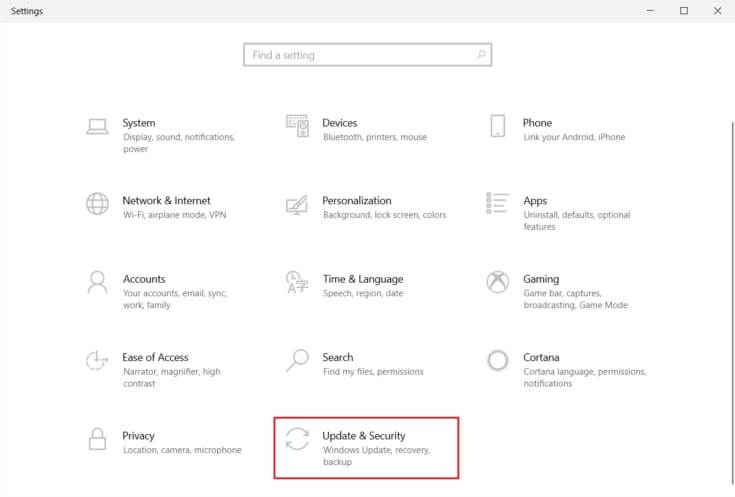
3. Gå til Windows-sikkerhet i høyre rute.
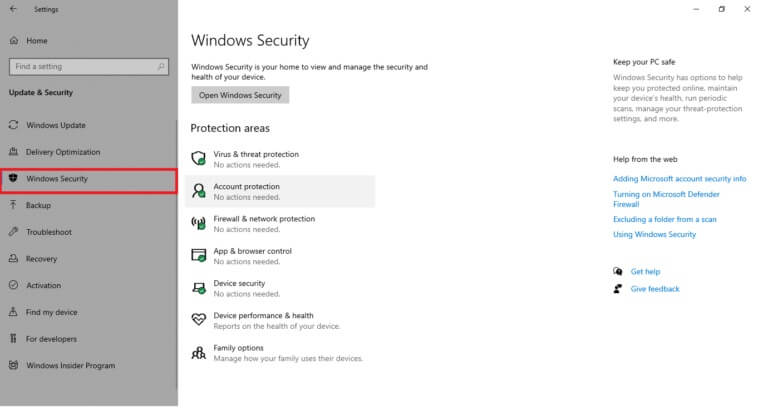
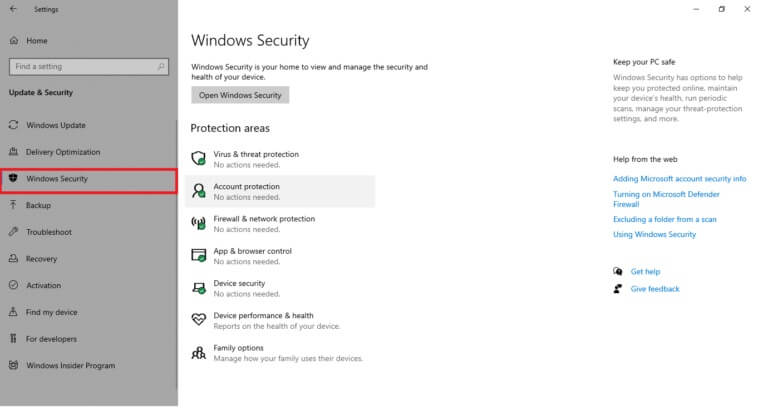
4. Klikk Alternativ Beskyttelse mot virus og trusler i høyre rute.
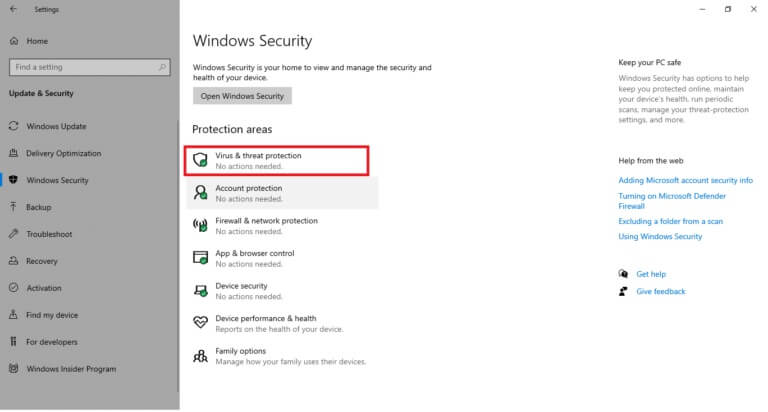
5. Klikk Quick Scan-knapp Søk etter skadevare.
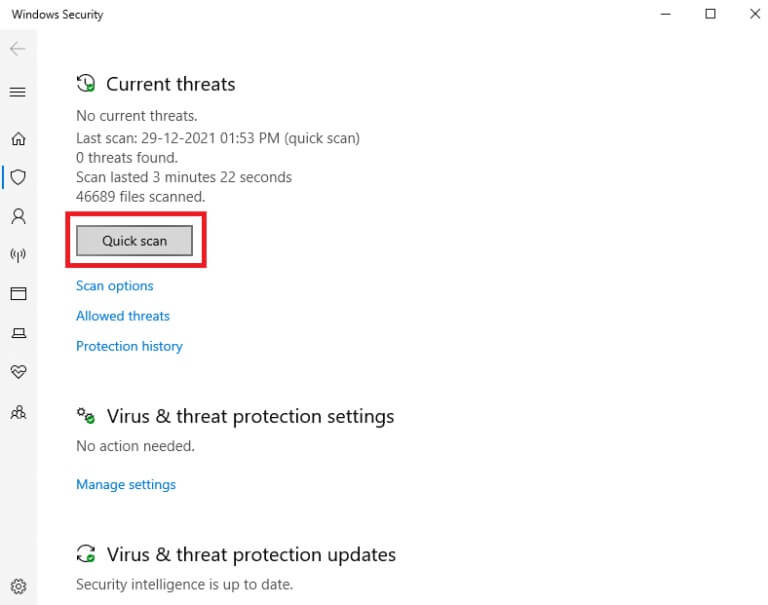
6 a. Når skanningen er fullført, vises den Alle trusler. Klikk Sett i gang handlinger blant de aktuelle truslene.
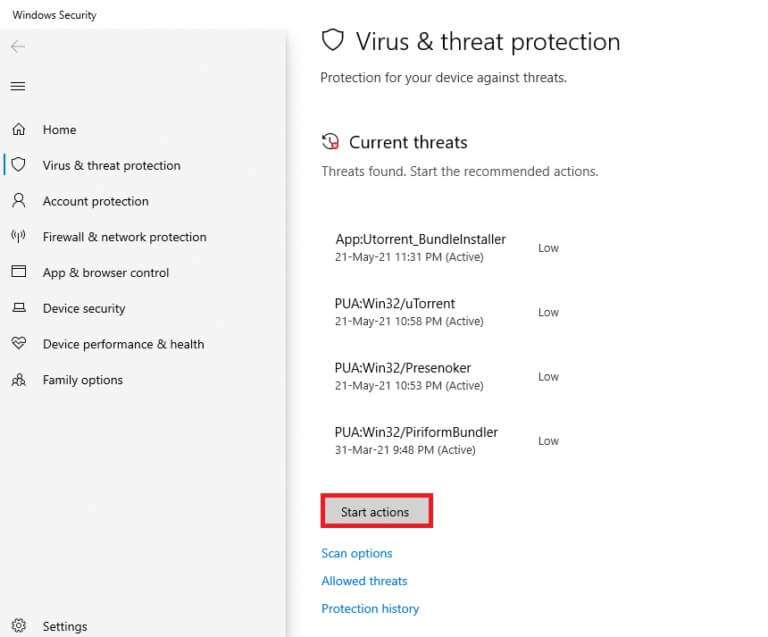
6 b. Hvis det ikke er noen trussel på enheten din, vil enheten vise et varsel om at det ikke er noen aktuelle trusler.
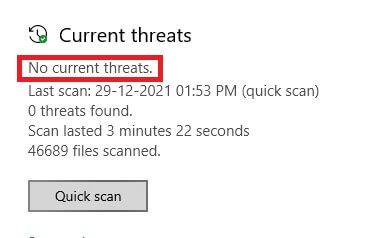
Metode XNUMX: Kjør Microsoft Safety Scanner
Hvis du ikke kommer opp med noen løsning ved å kjøre en antivirusskanning, kan du bruke Microsofts profesjonelle skanningstjeneste. Microsoft Safety Scanner er et verktøy utviklet for å eliminere skadelig programvare fra Windows-datamaskiner. Det er en frittstående skadelig programvare og virusskanner som hjelper til med å fjerne skadelig programvare som forårsaker feil som Event ID 1000.
1. Last ned Microsoft Safety Scanner من Offesiell nettside.
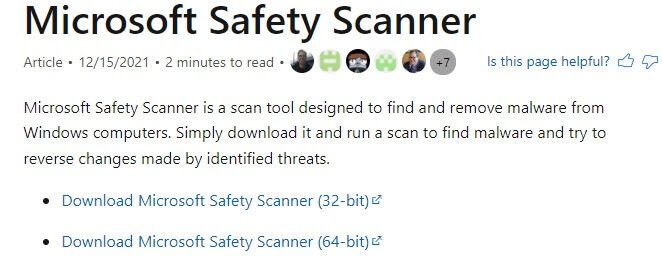
2. Slå på oppsettfil lastet ned.
3. Merk av i boksen "Godta alle vilkårene i den foregående lisensavtalen" , og trykk deretter på "neste".
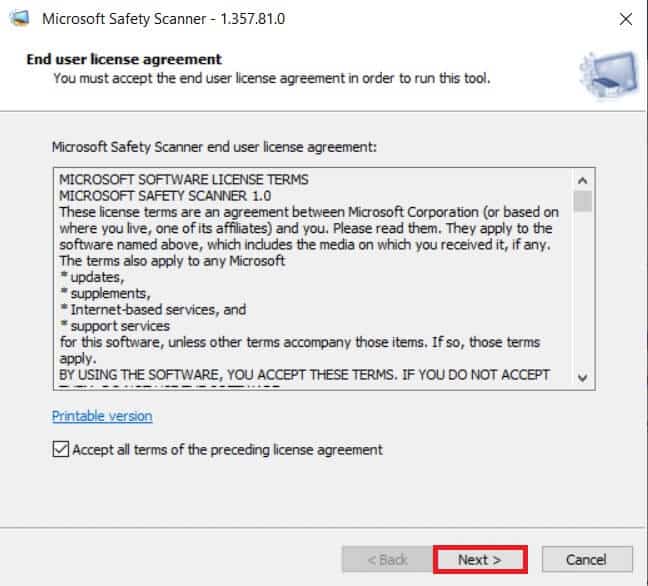
4. Klikk neste i neste vindu.
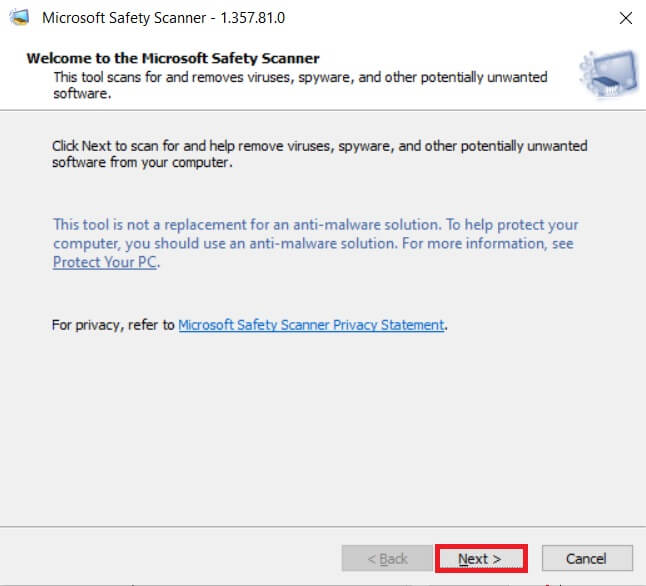
5. Velg nå en type Skann (hurtigskanning, fullskanning, tilpasset skanning) i henhold til ditt behov og klikk følgende.
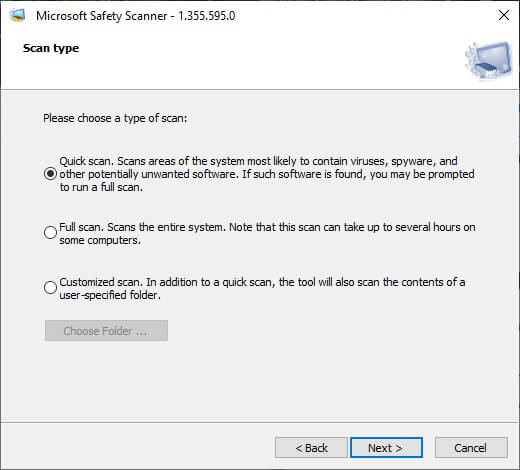
6. Vent deretter til verktøyet skanner datamaskinen din for virus, spionprogrammer og annen potensielt uønsket programvare.
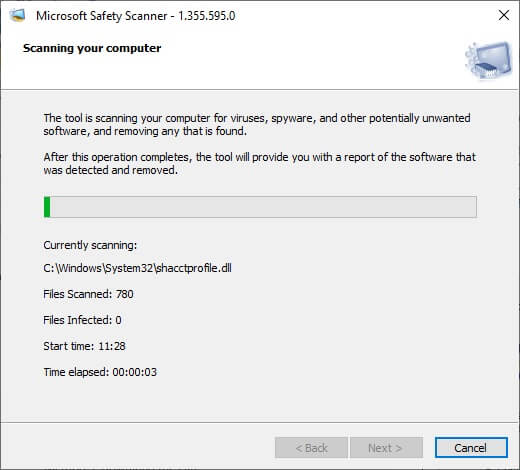
7. Når skanneprosessen er fullført, vil verktøyet gi deg en rapport om programvaren som ble oppdaget og fjernet. Klikk Fullfør for å lukke.
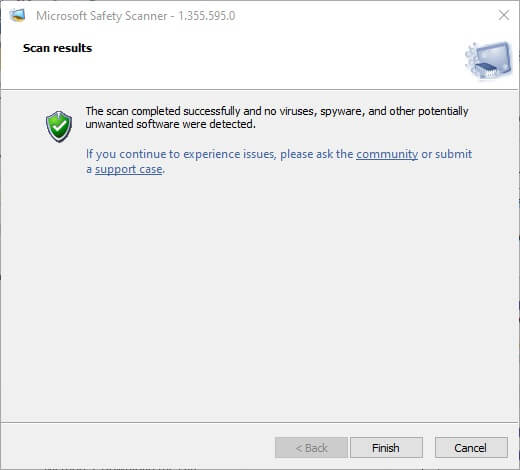
8. Du kan også vise verktøyhistorikkresultatene ved å trykke Windows + E-taster Å åpne Filutforsker.
9. Lim inn følgende bane Filutforsker , og du vil se loggdetaljene som vist nedenfor.
%SYSTEMROOT%\debug\msert.log
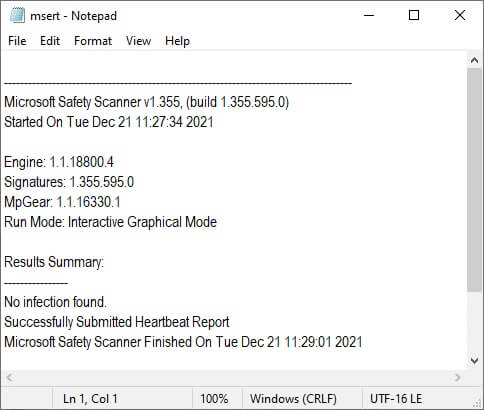
Sjekk nå om problemet er løst.
Metode 6: Oppdater enhetsdrivere
Hvis de gjeldende driverne i systemet ditt ikke er kompatible eller utdaterte med nettleserfilene dine, vil du møte dette problemet. Derfor anbefales det at du oppdaterer enheten og driverne for å fikse eller unngå dette problemet.
1. Klikk Start , Og skriv Enhetsbehandling , og trykk Enter-tasten.
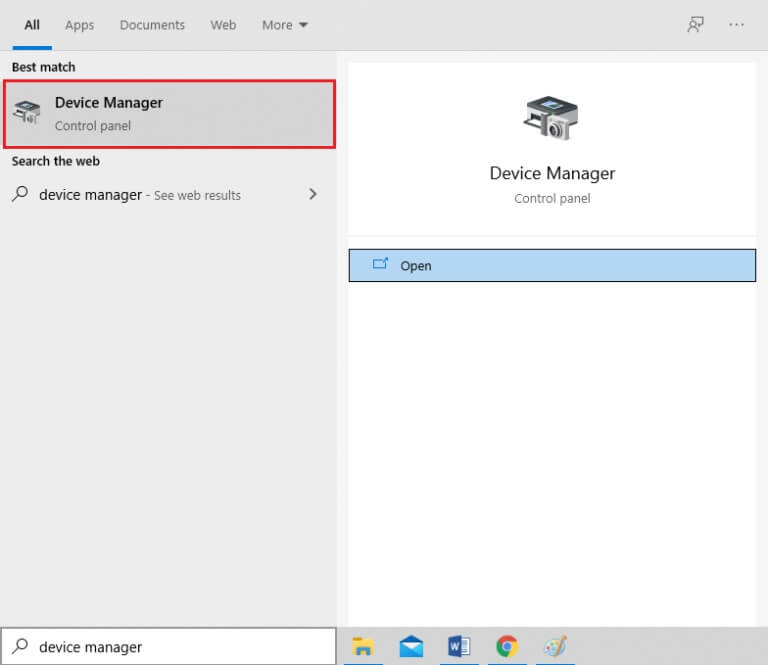
2. Dobbeltklikk Skjermkort å utvide den.
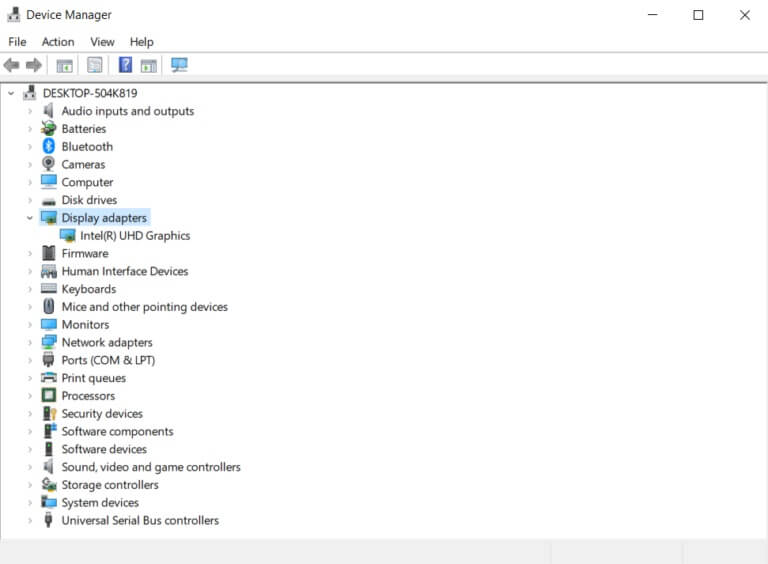
3. Høyreklikk Videodriver (f.eks. Intel(R) UHD Graphics) og velg Driveroppdatering Som vist under.
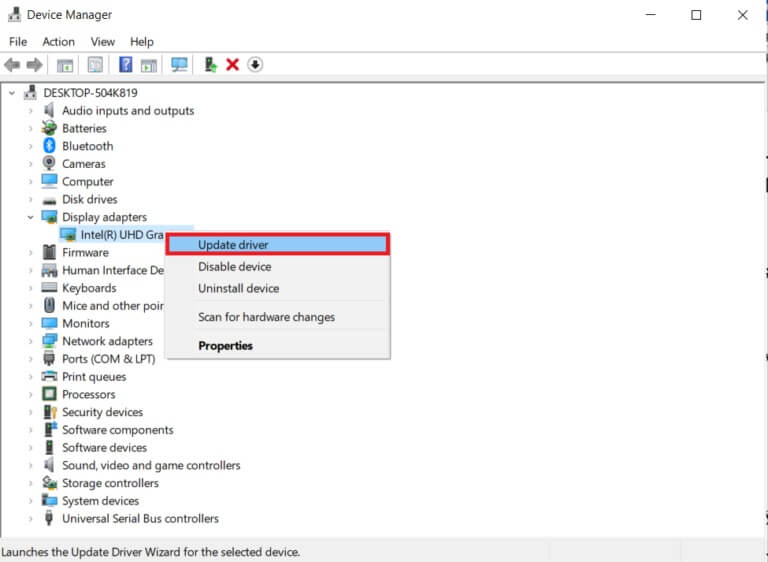
4. Deretter trykker du på "Søk" Søk automatisk etter drivere som vist.
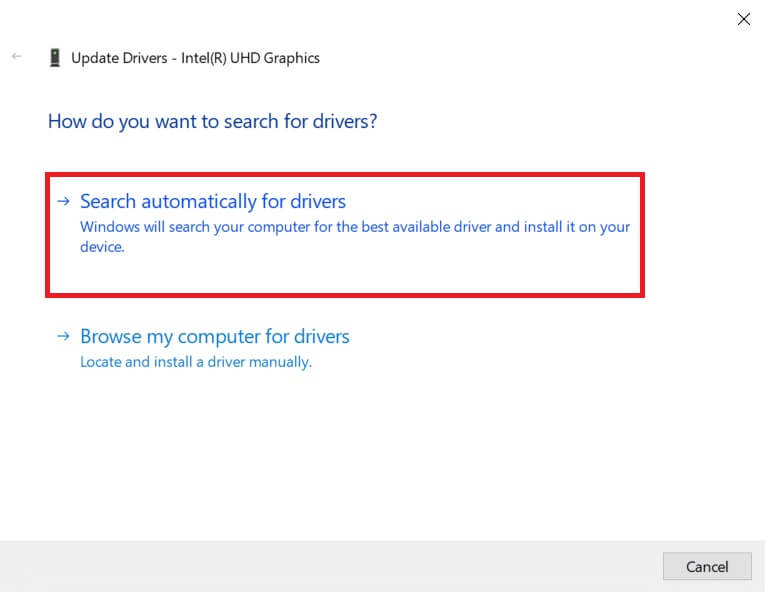
5a. Hvis driverne allerede er oppdatert, vil den vise de beste driverne for enheten din som allerede er installert.
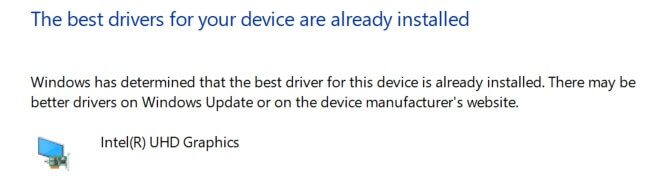
5 b. Hvis driverne er utdaterte, vil de bli oppdatert automatisk. endelig , Start datamaskinen på nytt.
Metode XNUMX: Installer enhetsdriverne på nytt
Hvis oppdatering av driverne ikke løste programhendelses-ID 1000-feilen i Windows 10, kan du avinstallere nettverksdriverne og installere dem på nytt. Følg deretter trinnene nedenfor for å få det gjort.
1. Slå på "Enhetsbehandling" og gå til nettverksadaptere.
2. Høyreklikk Driver for trådløst nettverk (f.eks. Qualcomm Atheros QCA9377 trådløs nettverksadapter) og velg Avinstaller enheten , Som vist under.
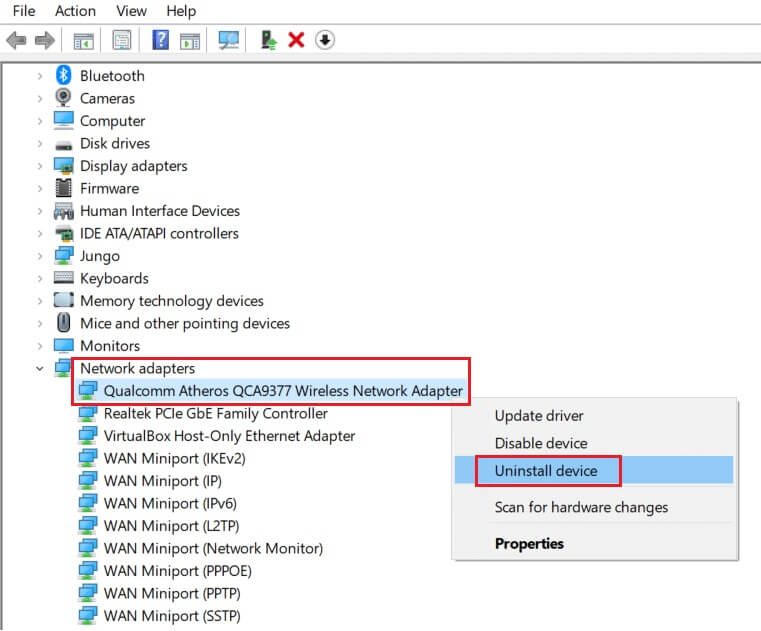
3. Bekreft forespørselen ved å klikke på knappen "avinstaller" Etter å ha valgt et alternativ Slett driveren for denne enheten.
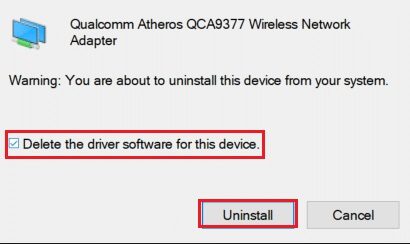
4. Gå til HP offisielle nettsted.
5a. Her, klikk La HP oppdage produktknappen Lar den foreslå drivernedlastinger automatisk.
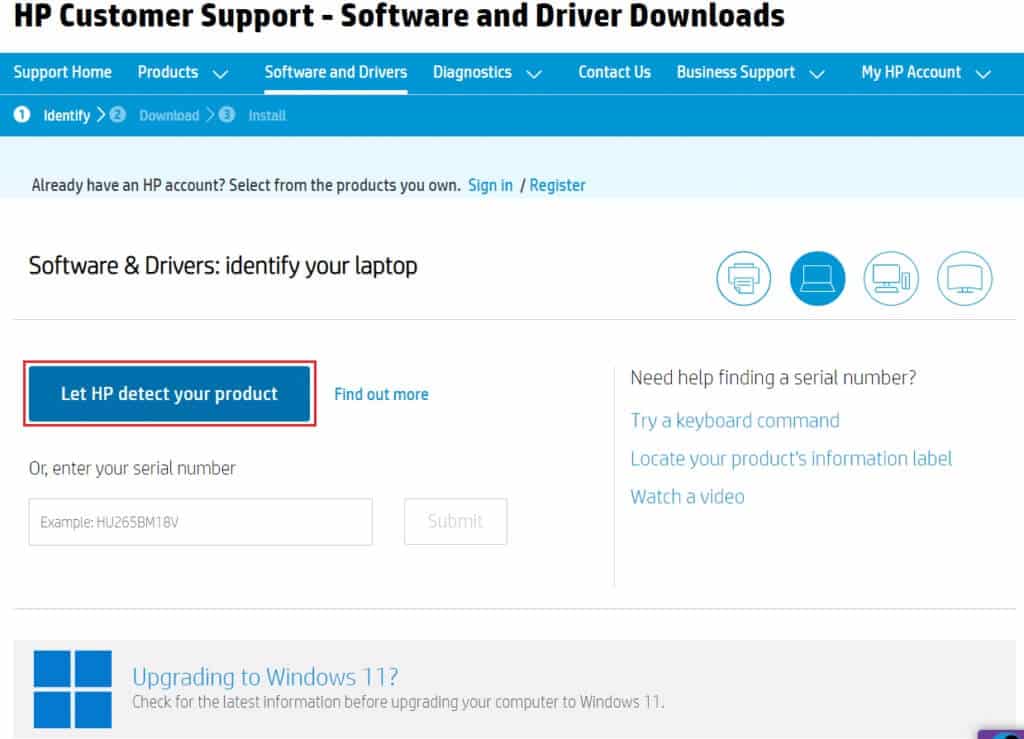
5 b. Alternativt, skriv inn den bærbare datamaskinens serienummer og klikk sende.
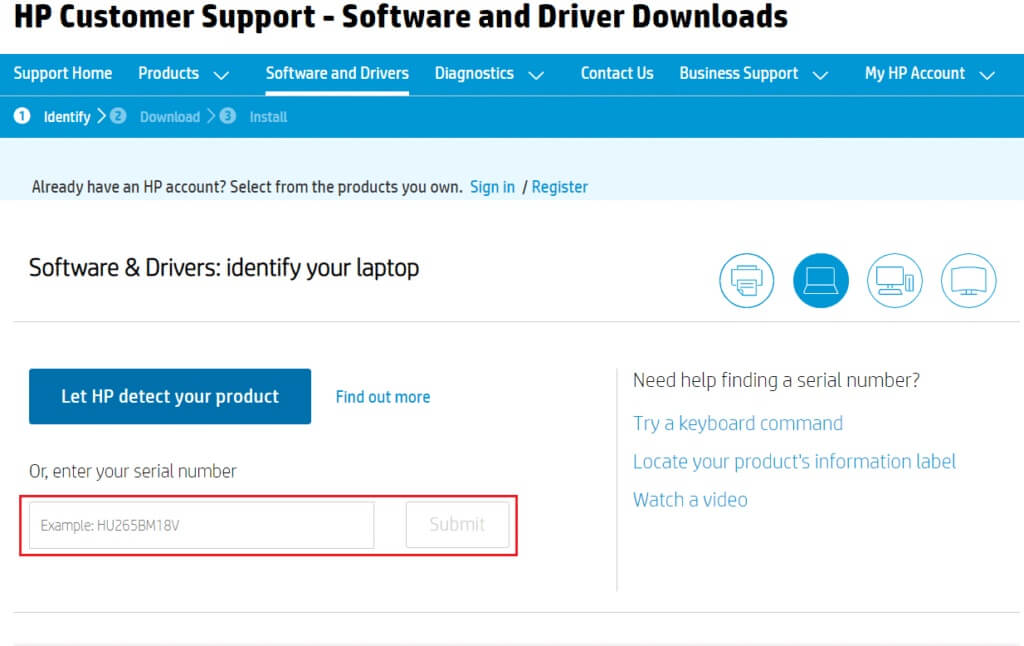
6. Velg nå operativsystemet ditt og klikk Driver-nettverk.
7. Klikk på knappen "å laste ned" Angående nettverksdriveren.
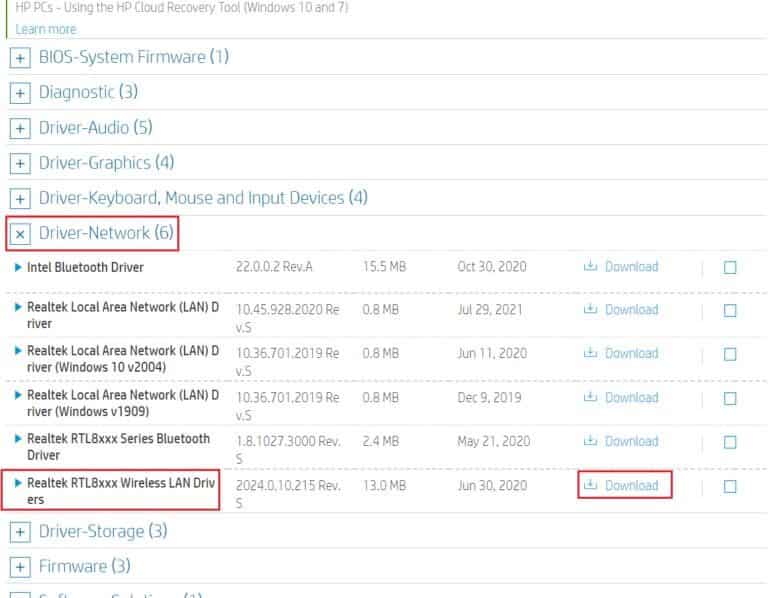
8. Gå nå til Nedlastingsmappe for å kjøre .exe-filen. For å installere den nedlastede driveren.
Metode XNUMX: Installer .NET Framework på nytt
NET-rammeverket på PC-en din er avgjørende for jevnere drift av moderne spill og applikasjoner. Mange programmer har funksjonen for automatisk oppdatering av .NET framework og vil derfor oppdateres med jevne mellomrom når en oppdatering pågår. Du kan også installere det nyeste .NET-rammeverket manuelt, som vist nedenfor for å fikse Event 1000-applikasjonsfeil.
1. Trykk på Windows-tasten, skriv inn kontrollpanel og klikk Åpne.
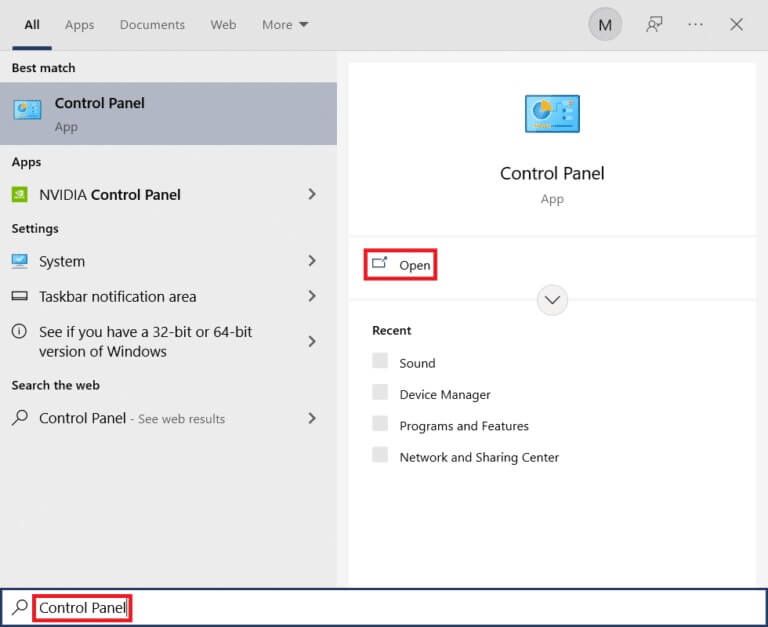
2. Angi Vis etter kategori og klikk på Avinstaller et program.
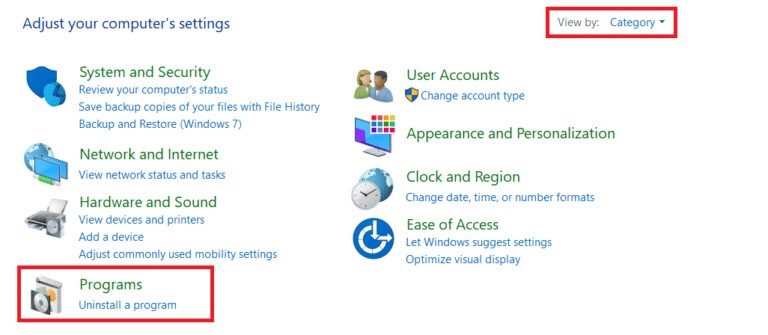
3. Klikk Kjør Windows-funksjoner eller slå den av.
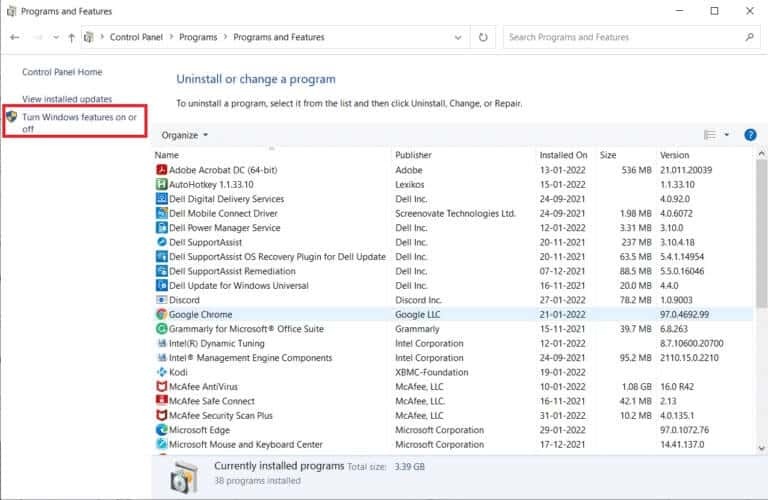
4. Fjern markeringen Alle .NET Framework-oppføringer og klikk "OK".
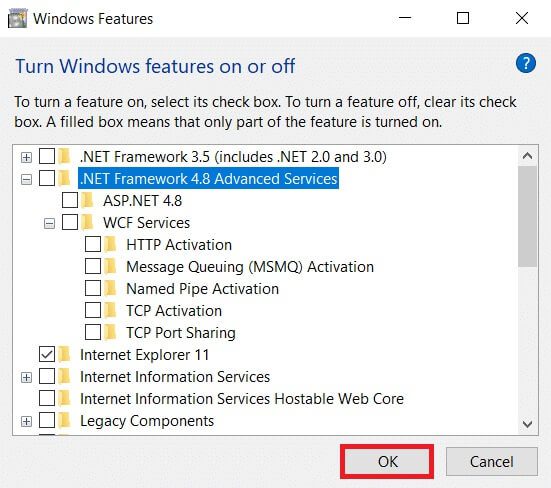
5. Start datamaskinen på nytt Når du har fullført alle trinnene ovenfor.
6. Se nå etter nye oppdateringer fra plassering Microsoft .NET Framework den offisielle.
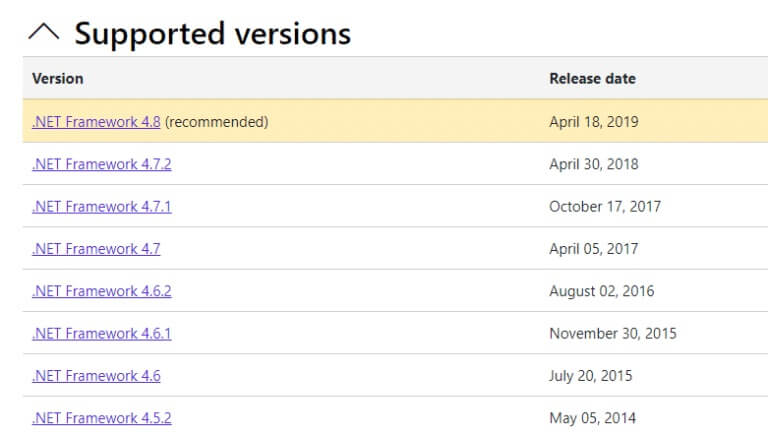
7. Hvis det er noen oppdateringer, klikk på den tilsvarende lenken og velg alternativet Last ned .NET Framework 4.8 Runtime.
Legge merke til: Ikke klikk Last ned .NET Framework 4.8 Developer Pack.
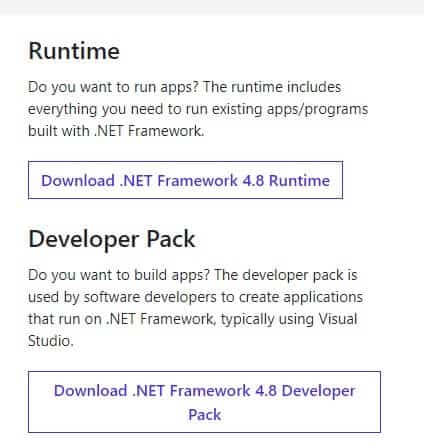
8. Kjør filen fra mine nedlastinger og sjekk om .NET framework har blitt installert på datamaskinen din.
Til slutt, sjekk om Event ID 1000-feilen nå er løst.
Metode XNUMX: Windows Update
Hvis du ikke får noen reparasjon med metodene ovenfor, er det få sjanser for at det er feil i systemet ditt. Installering av de nyeste Windows-oppdateringene vil hjelpe deg med å fikse eventuelle problemer med systemet. Så sørg alltid for at systemet ditt er oppdatert til siste versjon. Ellers vil ikke filene i systemet være kompatible med systemfilene, noe som resulterer i applikasjonsfeil 1000. Følg trinnene nedenfor.
1. Trykk på Windows-tast + I samtidig å løpe Innstillinger.
2. Klikk Oppdatering og sikkerhetsboks , Som vist.
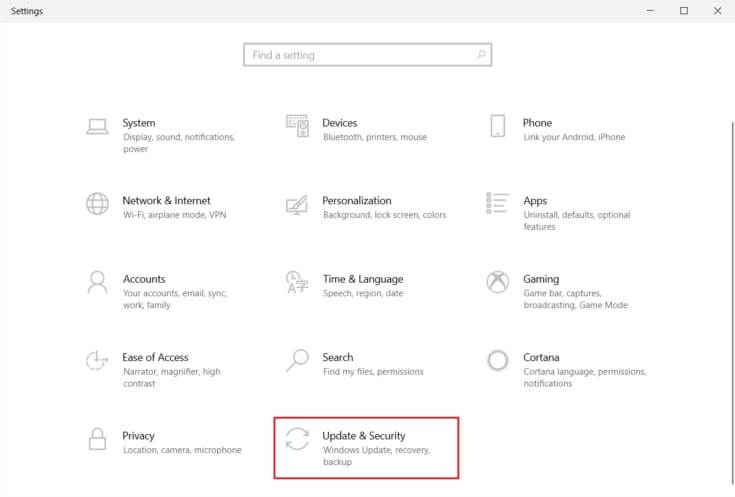
3. inn Windows Update-fanen , Klikk Se etter oppdateringer-knappen.
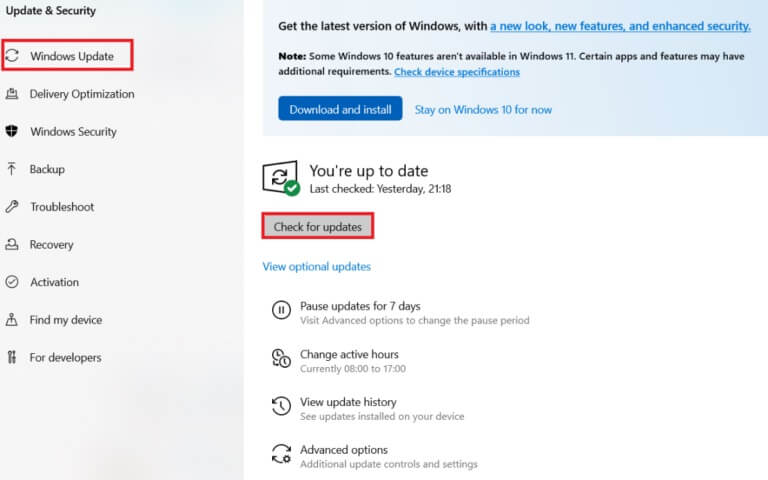
4A. Hvis tilgjengelig ny oppdatering , Klikk INSTALLERE NÅ Følg instruksjonene for å oppdatere.
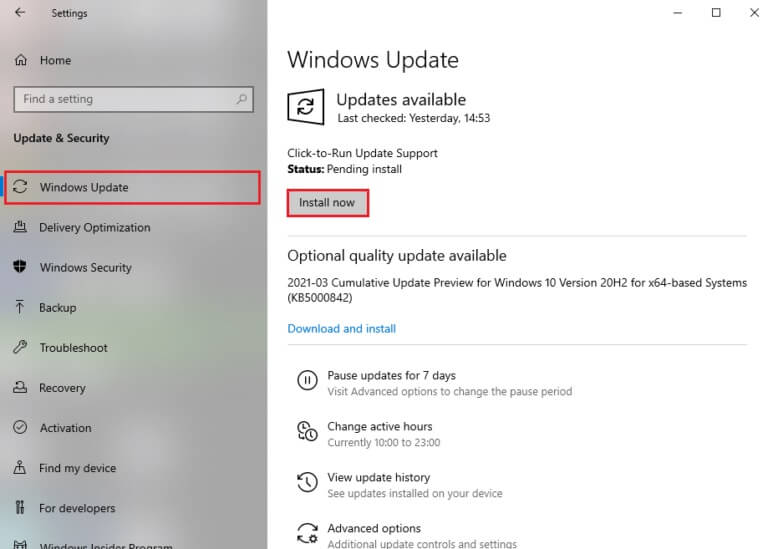
4 b. Ellers, hvis Windows er oppdatert, vil det vise deg en oppdatert melding.
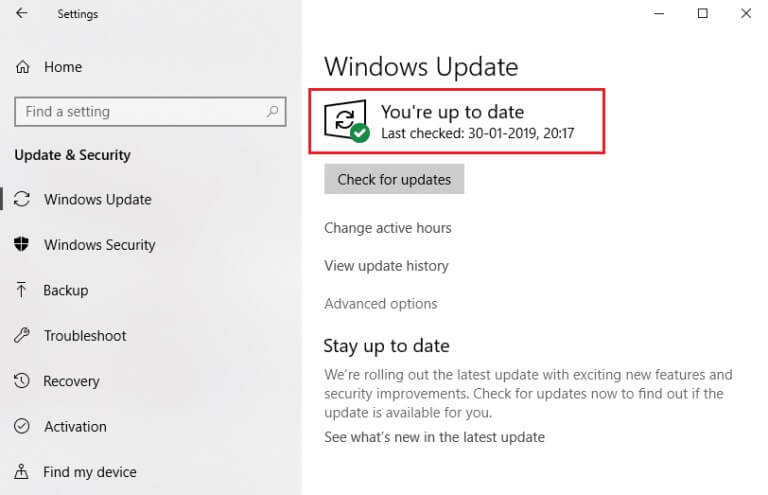
Metode XNUMX: Installer det valgte programmet på nytt
Det siste du må prøve er å installere appen på nytt, noe som forårsaker problemer. Du kan umiddelbart finne ut hvilket program som sender denne hendelses-ID 1000-feilen ved å gjenopprette nettstedet. Etter at plasseringen er funnet, prøv å installere det valgte programmet på nytt ved å følge trinnene nedenfor for å fikse Event ID 1000-applikasjonsfeil i Windows 10.
1. Trykk på Windows -nøkkel , Og skriv Applikasjoner og funksjoner , og klikk å åpne.
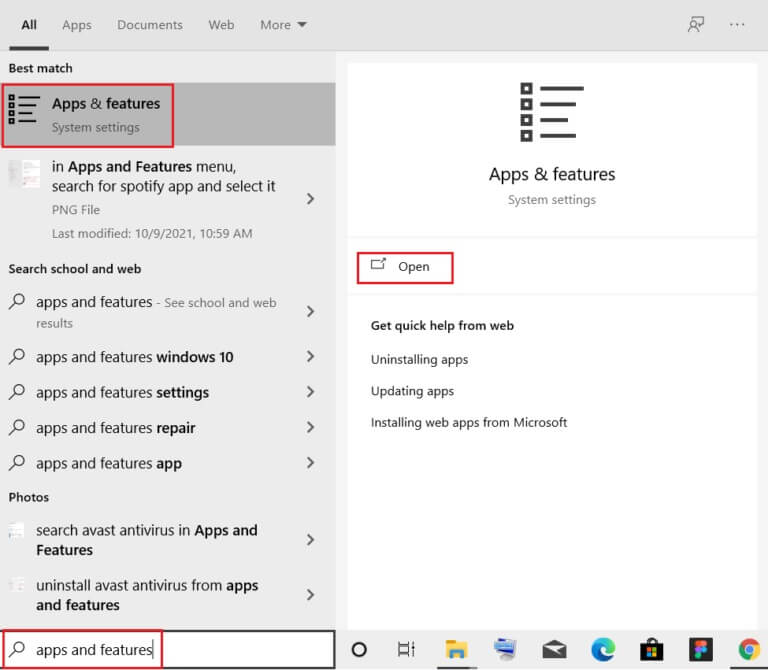
2. Søk etter app (som Roblox) i søkefeltet i denne oppføringen. Velg den og klikk avinstallere , Som vist under.
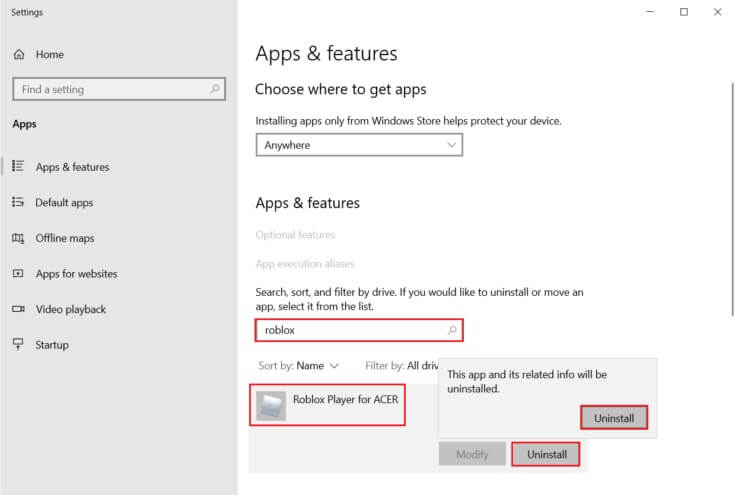
3. Klikk igjen "avinstaller" for å bekrefte det igjen.
4. Last ned og installer appen på nytt fra det offisielle nettstedet (f.eks robbox)
Vi håper denne veiledningen var nyttig og at du kan fikse Application Event ID 1000-feil i Windows 10. Fortell oss hvilken metode som fungerer best for deg. Også, hvis du har spørsmål/forslag angående denne artikkelen, legg dem gjerne igjen i kommentarfeltet.